一些朋友在更新到win11系统时,出现了显示无法访问文档的情况,一般来说出现这种情况是因为我们的账户被禁用,或是因为没有足够的权限,我们可以依次尝试解决,下面就跟着小编一起来看看吧。
windows11显示无法访问文档怎么办
一、账户被禁用了
1、首先我们找到“此电脑”选择“管理”

2、然后点击“系统工具”,展开“本地用户和组”,再选择“用户”
3、接着在右侧找到我们的用户,双击打开它,取消勾选“用户已禁用”选项即可。

二、权限不够
1、我们还有可能因为自己的权限不够而显示无法访问文档。
2、我们可以先找到无法访问的文档,右键选中它,然后点开“属性”
3、然后点击上方的“安全”选项卡。
4、然后点击“编辑”,勾选其中所有的权限就可以了。
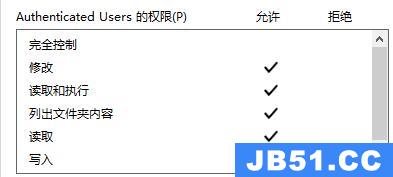
相关文章:win11常见问题汇总 | win11蓝屏开不了机 | win11全是英文解决方法
以上就是windows11显示无法访问文档解决教程了,大家快去访问自己想要访问的文档吧。想知道更多相关教程还可以收藏编程之家。

 u盘识别盘符不能格式化(u盘无法识别需要格式化)因为重装系统...
u盘识别盘符不能格式化(u盘无法识别需要格式化)因为重装系统... u盘错误无法读取(u盘错误无法读取文件)U盘无法读取?出现这种...
u盘错误无法读取(u盘错误无法读取文件)U盘无法读取?出现这种... 电脑f2启动相应系统(电脑f2启动相应系统错误)开机后出现如下...
电脑f2启动相应系统(电脑f2启动相应系统错误)开机后出现如下... win7直接启动(win7直接启动admin)一共三种启动方式,针对台式...
win7直接启动(win7直接启动admin)一共三种启动方式,针对台式... 近期有些win7用户反映说,自己的电脑使用过程中就出现了蓝屏...
近期有些win7用户反映说,自己的电脑使用过程中就出现了蓝屏...